
Cloud сървър дава възможност да съхранявате вашите собствени файлове на отдалечен сървър, достъп до тях от всяко устройство и споделят изтеглена информация с приятели и колеги. Все пак, не всеки е готов да се използва за съхранение на облак поради най-различни причини, главните сред тях - вашите файлове ще притежават Microsoft Corporation. Тъй като често трябва да деактивирате приложението, което стартира след стартирането на Windows 10 и работи във фонов режим, което отразява собствената си директория в Windows Explorer.
По-долу е дадена схема, показваща как да деактивирате OneDrive в Windows 10, а след това да премахнете напълно ползата от системата с всички икони. Процесът на деинсталиране на 32-битова и 64-битова версии на операционната система са малко по-различно, тъй като процесът на деактивиране на облака върху Начало и други издания на "десетки".
Имайте предвид, че напълно да се премахне приложението от вашия компютър, не се препоръчва поради възможната поява на дефекти в механизма на функциониране на операционната система.
Изключването на облак услуга в дома си Windows 10
1. Преместете курсора в областта за уведомяване, когато контекстното меню OneDrive икона. Изберете "Настройки" от списъка на паднал.
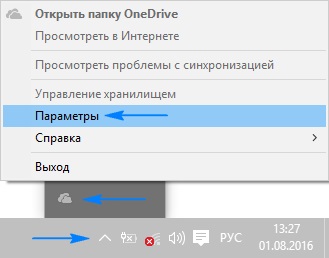
2. В удължен настройки «Microsoft OneDrive» кандидатстване премахване стои до "Автоматично започне OneDrive ...» кутия.
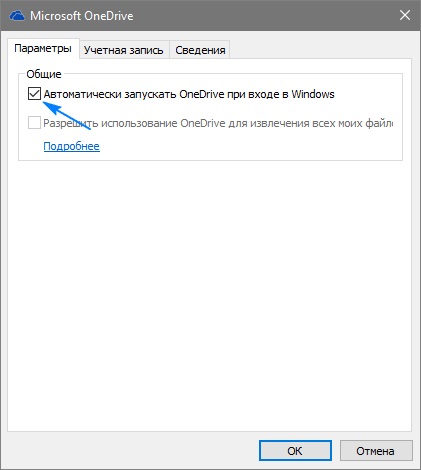
3. За да спрете синхронизирането на данните, съхранявани в облака трябва да кликнете върху иконата "Изтриване на връзка към OneDrive» в прозореца на сметки, ако не се използват облака, бутонът може да бъде активна.
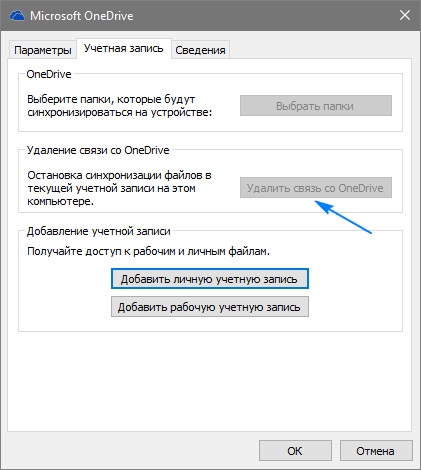
4. Натиснете «OK» да прилага новите настройки.
След това премахнете директория OneDrive на проводника се редактира съответния ключ на системния регистър.
5. изпълни командата регентство, той въвежда в низа за търсене или под формата на текст на черупката (Win + R).
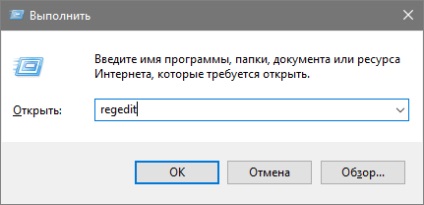
6. Разширете раздел (аналог директория в Windows Explorer) на HKCR.
8. В дясната рамка, търсейки ключа «System.IsPinnedToNameSpaceTree», обадете се на нейните параметри чрез двойно кликване и променете стойността на "0" (нула).
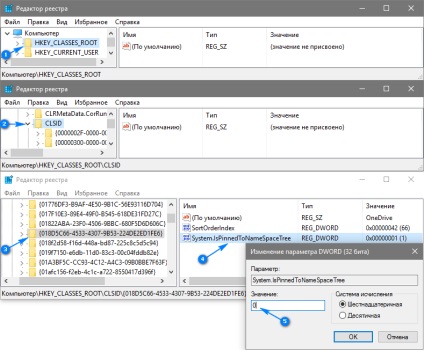
При използване на 64-битов Windows 10 също се променя параметъра със същото име, който се поставя в подраздел HKSR \ Wow6432Node \ CLSID \
9. Прекратяване на всички приложения и рестартирайте компютъра.
След стартиране спирка за съхранение облак и синхронизирани през последните файлове могат да бъдат изтрити от стоките ползвателите на \ Потребител \ OneDrive, което е в основата на системния дял.
Professional Edition "десетки" се различава по опростен начин деактивирате прилагането на облак съхранение чрез един от инструментите за администриране на системата.
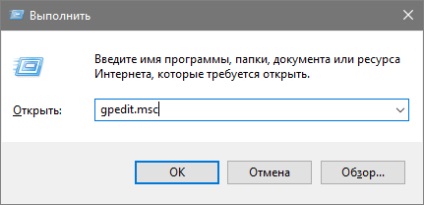
2. Отворете секцията с конфигурацията на компютъра.
3. Разширяване на "Административни шаблони" и отидете на раздела "Компоненти Windows».
4. Разширяване на директория «OneDrive».
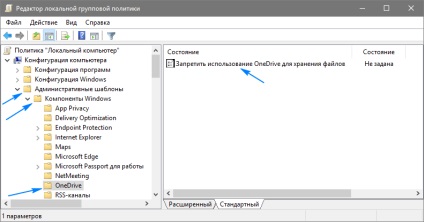
5. В лявата рамка на прозореца се извърши два пъти върху върху "забрани използването OneDrive ...».
6. Прехвърлянето на квадратчето, за да "Enabled" и запазите новите настройки на операционната система.
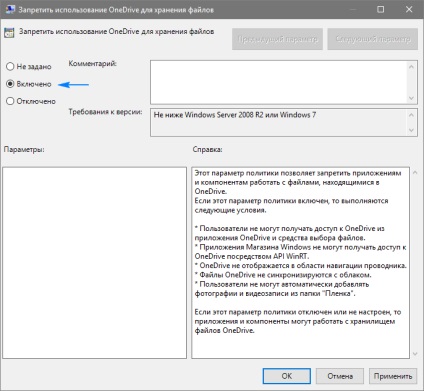
С това, ние сме забрани пускането на облак съхранение, но не се отстранят неговите компоненти от вашия компютър.
Премахване OneDrive накрая
Следващият алгоритъм за премахването на софтуера трябва да се използва само след окончателно решение да се откаже съхраняването на документи в облака услуга на Microsoft, тъй като обратния път, за да инсталирате програмистите на приложението все още не са предоставени.
1. Започнете команден прозорец с администраторски права.
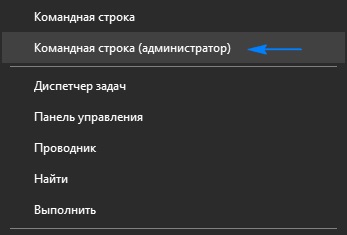
2. Стартирайте го командния «Taskkill / F / IM OneDrive.exe». Тя се насили да OneDrive.exe приключване на процеса по предоставяне на достъп до изпълнимия файл на програмата.
3. След това, изпълнете следната команда:
- «% WINDIR% \ System32 \ OneDriveSetup.exe / деинсталиране» с помощта на x86 версия на Windows или
- «% WINDIR% \ SysWOW64 \ OneDriveSetup.exe / деинсталиране» за 64-битова операционна система.
Може би след следващото обновяване полезността се върна, и всички действия трябва да бъдат извършени отново.
Свързани статии
